Suggerimenti sulla rimozione di OneSafe PC Cleaner
OneSafe PC Cleaner pubblicato da Smart PC Solutions, Inc è un’applicazione potenzialmente indesiderata che viene promosso come uno strumento prezioso. It even has an official page, onesafe-software.com, where it is described as an optimization utility that will help you clean your PC and thus make it work more efficiently. Che cosa la pagina principale non riesce a ricordare è che il programma non è gratuito.
Solo che troverete dopo si installa e si esegue una scansione del sistema con esso. Il software non può essere attendibile, ecco perché si consiglia di eliminare OneSafe PC Cleaner dal tuo computer subito.
 Come funziona OneSafe PC Cleaner?
Come funziona OneSafe PC Cleaner?
L’applicazione indesiderata “gestisce” un sistema di scansione, non appena esso viene installato. L’unico problema con tale scansione è che i suoi risultati sono completamente falsi. Ogni singolo file viene rilevato come un errore è in realtà legittima. Il motivo che vi fornisce un lungo elenco di problemi inesistenti è perché il software tenta di convincervi che il vostro PC è in guai seri. Oltre ai risultati della scansione falso, viene richiesto anche con vari avvisi. Naturalmente, l’obiettivo finale dell’applicazione è quello di ingannare l’utente ad acquistare la versione completa. Inutile dirlo, si consiglia di non fidarsi questo programma ingannevole e invece suggeriamo che terminare OneSafe PC Cleaner senza esitazione.
Anche se il software ha un sito ufficiale, dove può essere scaricato, viene distribuito anche attraverso pacchetti di software libero. Se non vi ricordate di installarlo da soli, è entrato molto probabilmente il computer insieme ad alcuni freeware. Questo significa che si possono anche avere ulteriori applicazioni indesiderate nel sistema. Se è questo il caso è necessario eliminare anche loro. Inoltre raccomandiamo che voi prestare maggiore attenzione alla libera installazione di software di terze parti in futuro come questo software viene spesso con altre offerte. Queste offerte sono solitamente di applicazioni potenzialmente indesiderate e/o pubblicità. Non c’è alcun motivo per voi consentire loro di ottenere installato sul tuo computer. Si dovrebbero sempre rifiutare queste offerte opzionali non importa come sono presentati.
Come rimuovere OneSafe PC Cleaner?
È possibile disinstallare OneSafe PC Cleaner manualmente o automaticamente. Per fortuna, rimozione manuale OneSafe PC Cleaner non è affatto complicato. Se si seguono le istruzioni qui sotto, non è necessario alcuna difficoltà con esso. Soluzione alternativa consiste nell’eliminare OneSafe PC Cleaner automaticamente. Si può scaricare il tool anti-malware dalla nostra pagina e utilizzarlo per rilevare l’applicazione inaffidabile e altri file indesiderati e programmi. La rimozione di malware rimuoverà OneSafe PC Cleaner con altre potenziali minacce senza alcuna difficoltà. Vi aiuterà anche a rimanere protetti in futuro proteggendo il computer da infezioni simili online.
Offers
Scarica lo strumento di rimozioneto scan for OneSafe PC CleanerUse our recommended removal tool to scan for OneSafe PC Cleaner. Trial version of provides detection of computer threats like OneSafe PC Cleaner and assists in its removal for FREE. You can delete detected registry entries, files and processes yourself or purchase a full version.
More information about SpyWarrior and Uninstall Instructions. Please review SpyWarrior EULA and Privacy Policy. SpyWarrior scanner is free. If it detects a malware, purchase its full version to remove it.

WiperSoft dettagli WiperSoft è uno strumento di sicurezza che fornisce protezione in tempo reale dalle minacce potenziali. Al giorno d'oggi, molti utenti tendono a scaricare il software gratuito da ...
Scarica|più


È MacKeeper un virus?MacKeeper non è un virus, né è una truffa. Mentre ci sono varie opinioni sul programma su Internet, un sacco di persone che odiano così notoriamente il programma non hanno ma ...
Scarica|più


Mentre i creatori di MalwareBytes anti-malware non sono stati in questo business per lungo tempo, essi costituiscono per esso con il loro approccio entusiasta. Statistica da tali siti come CNET dimost ...
Scarica|più
Quick Menu
passo 1. Disinstallare OneSafe PC Cleaner e programmi correlati.
Rimuovere OneSafe PC Cleaner da Windows 8
Clicca col tasto destro del mouse sullo sfondo del menu Metro UI e seleziona App. Nel menu App clicca su Pannello di Controllo e poi spostati su Disinstalla un programma. Naviga sul programma che desideri cancellare, clicca col tasto destro e seleziona Disinstalla.


Disinstallazione di OneSafe PC Cleaner da Windows 7
Fare clic su Start → Control Panel → Programs and Features → Uninstall a program.


Rimozione OneSafe PC Cleaner da Windows XP:
Fare clic su Start → Settings → Control Panel. Individuare e fare clic su → Add or Remove Programs.


Rimuovere OneSafe PC Cleaner da Mac OS X
Fare clic sul pulsante Vai nella parte superiore sinistra dello schermo e selezionare applicazioni. Selezionare la cartella applicazioni e cercare di OneSafe PC Cleaner o qualsiasi altro software sospettoso. Ora fate clic destro su ogni di tali voci e selezionare Sposta nel Cestino, poi destra fare clic sull'icona del cestino e selezionare Svuota cestino.


passo 2. Eliminare OneSafe PC Cleaner dal tuo browser
Rimuovere le estensioni indesiderate dai browser Internet Explorer
- Apri IE, simultaneamente premi Alt+T e seleziona Gestione componenti aggiuntivi.


- Seleziona Barre degli strumenti ed estensioni (sul lato sinistro del menu). Disabilita l’estensione non voluta e poi seleziona Provider di ricerca.


- Aggiungine uno nuovo e Rimuovi il provider di ricerca non voluto. Clicca su Chiudi. Premi Alt+T di nuovo e seleziona Opzioni Internet. Clicca sulla scheda Generale, cambia/rimuovi l’URL della homepage e clicca su OK.
Cambiare la Home page di Internet Explorer se è stato cambiato da virus:
- Premi Alt+T di nuovo e seleziona Opzioni Internet.


- Clicca sulla scheda Generale, cambia/rimuovi l’URL della homepage e clicca su OK.


Reimpostare il browser
- Premi Alt+T.


- Seleziona Opzioni Internet. Apri la linguetta Avanzate.


- Clicca Reimposta. Seleziona la casella.


- Clicca su Reimposta e poi clicca su Chiudi.


- Se sei riuscito a reimpostare il tuo browser, impiegano un reputazione anti-malware e scansione dell'intero computer con esso.
Cancellare OneSafe PC Cleaner da Google Chrome
- Apri Chrome, simultaneamente premi Alt+F e seleziona Impostazioni.


- Seleziona Strumenti e clicca su Estensioni.


- Naviga sul plugin non voluto, clicca sul cestino e seleziona Rimuovi.


- Se non siete sicuri di quali estensioni per rimuovere, è possibile disattivarli temporaneamente.


Reimpostare il motore di ricerca homepage e predefinito di Google Chrome se fosse dirottatore da virus
- Apri Chrome, simultaneamente premi Alt+F e seleziona Impostazioni.


- Sotto a All’avvio seleziona Apri una pagina specifica o un insieme di pagine e clicca su Imposta pagine.


- Trova l’URL dello strumento di ricerca non voluto, cambialo/rimuovilo e clicca su OK.


- Sotto a Ricerca clicca sul pulsante Gestisci motori di ricerca.Seleziona (o aggiungi e seleziona) un nuovo provider di ricerca e clicca su Imposta predefinito.Trova l’URL dello strumento di ricerca che desideri rimuovere e clicca sulla X. Clicca su Fatto.




Reimpostare il browser
- Se il browser non funziona ancora il modo che si preferisce, è possibile reimpostare le impostazioni.
- Premi Alt+F.


- Premere il tasto Reset alla fine della pagina.


- Toccare il pulsante di Reset ancora una volta nella finestra di conferma.


- Se non è possibile reimpostare le impostazioni, acquistare un legittimo anti-malware e la scansione del PC.
Rimuovere OneSafe PC Cleaner da Mozilla Firefox
- Simultaneamente premi Ctrl+Shift+A per aprire Gestione componenti aggiuntivi in una nuova scheda.


- Clicca su Estensioni, trova il plugin non voluto e clicca su Rimuovi o Disattiva.


Cambiare la Home page di Mozilla Firefox se è stato cambiato da virus:
- Apri Firefox, simultaneamente premi i tasti Alt+T e seleziona Opzioni.


- Clicca sulla scheda Generale, cambia/rimuovi l’URL della Homepage e clicca su OK.


- Premere OK per salvare le modifiche.
Reimpostare il browser
- Premi Alt+H.


- Clicca su Risoluzione dei Problemi.


- Clicca su Reimposta Firefox -> Reimposta Firefox.


- Clicca su Finito.


- Se si riesce a ripristinare Mozilla Firefox, scansione dell'intero computer con un affidabile anti-malware.
Disinstallare OneSafe PC Cleaner da Safari (Mac OS X)
- Accedere al menu.
- Scegliere Preferenze.


- Vai alla scheda estensioni.


- Tocca il pulsante Disinstalla accanto il OneSafe PC Cleaner indesiderabili e sbarazzarsi di tutte le altre voci sconosciute pure. Se non siete sicuri se l'estensione è affidabile o no, è sufficiente deselezionare la casella attiva per disattivarlo temporaneamente.
- Riavviare Safari.
Reimpostare il browser
- Tocca l'icona menu e scegliere Ripristina Safari.


- Scegli le opzioni che si desidera per reset (spesso tutti loro sono preselezionati) e premere Reset.


- Se non è possibile reimpostare il browser, eseguire la scansione del PC intero con un software di rimozione malware autentico.
Site Disclaimer
2-remove-virus.com is not sponsored, owned, affiliated, or linked to malware developers or distributors that are referenced in this article. The article does not promote or endorse any type of malware. We aim at providing useful information that will help computer users to detect and eliminate the unwanted malicious programs from their computers. This can be done manually by following the instructions presented in the article or automatically by implementing the suggested anti-malware tools.
The article is only meant to be used for educational purposes. If you follow the instructions given in the article, you agree to be contracted by the disclaimer. We do not guarantee that the artcile will present you with a solution that removes the malign threats completely. Malware changes constantly, which is why, in some cases, it may be difficult to clean the computer fully by using only the manual removal instructions.
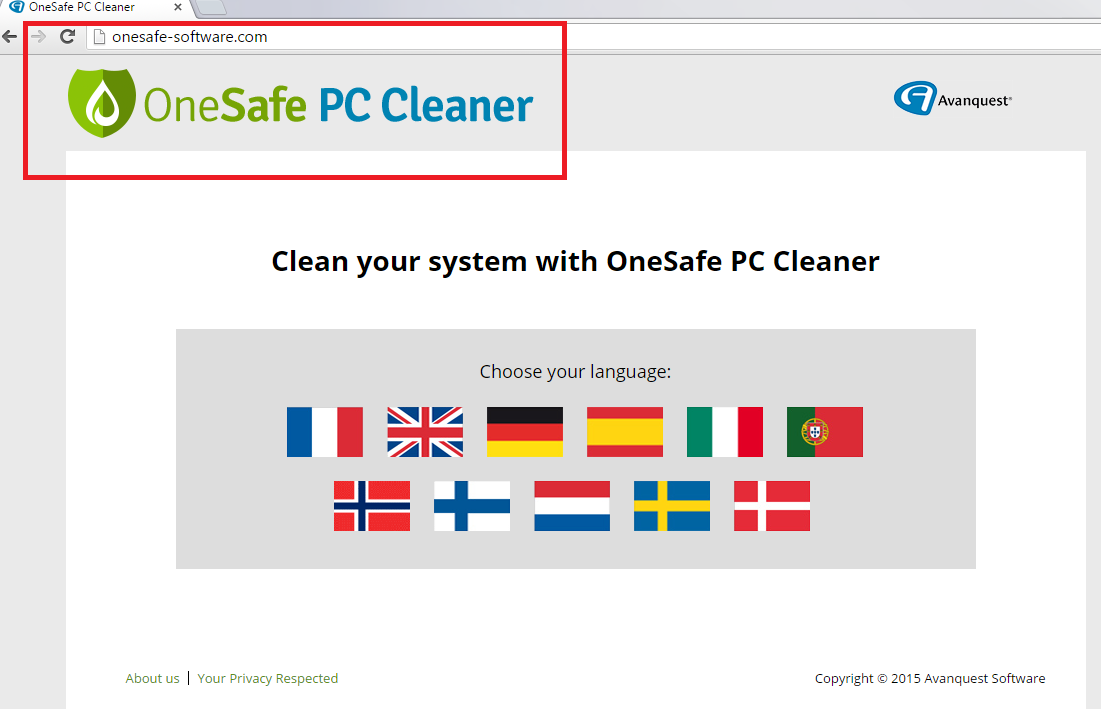 Come funziona OneSafe PC Cleaner?
Come funziona OneSafe PC Cleaner?